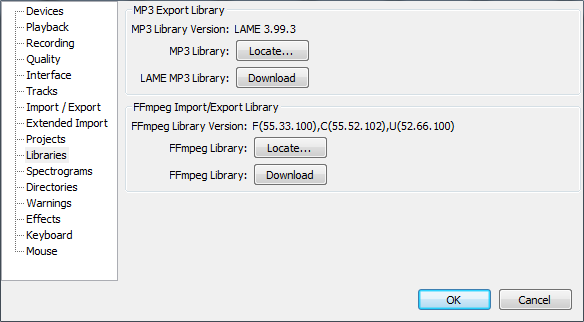Audacity è un editor audio che consente di registrare e riprodurre suoni, importare e esportare file Wav, Aiff e Mp3. Consente di redigerlo usando Cut, Copy e Paste (con Undo, annullamento, illimitato), miscela insieme le tracce e applica effetti alle registrazioni. Integra un editor di inviluppo, un modo spettrogramma e un analizzatore di frequenza. Tra gli effetti: bass boost, Wah Wah, rimozione rumore e supporto di plug-in.
Audacity è un editor audio che consente di registrare e riprodurre suoni, importare e esportare file Wav, Aiff e Mp3. Consente di redigerlo usando Cut, Copy e Paste (con Undo, annullamento, illimitato), miscela insieme le tracce e applica effetti alle registrazioni. Integra un editor di inviluppo, un modo spettrogramma e un analizzatore di frequenza. Tra gli effetti: bass boost, Wah Wah, rimozione rumore e supporto di plug-in.
AUP - 3.6.4 - 21 Settembre 2024
Notizie sull'ultima versione 3.5.0 -
Il codec LAME ora è incluso nel programma,
Il codec FFMPEG incluso nel file ZIP si deve intallare dopo il programma Audacity e si imposta automaticamente, sia per le versione installa che per la versione portatile.
Audacity Install - 2.4.2 - Versione Install per Windows Vista/7/8
Audacity AUP - 2.4.2 - Versione AUP per Windows Vista/7/8
Per Windows XP scarica Audacity 2.1.3 Include codec LAME e FFMPEG
La versione AUP contiene sia il file Audacity di PortableApps, che il pacchetto dei Codec LAME e FFMPEG, Leggi qui sotto per altre informazioni.
In rete ho trovato questo manuale Manuale PDF in Italiano di Audacity versione 1.2.6 anche se è una vecchia versione contiene comunque molte informazioni utili.
Con la versione installabile il manuale è incluso nel programma ma è in inglese, potete tradurre la versione on line che si trova a questo indirizzo utilizzando il browser Chrome, oppure installando l'estensione Traslator su Firefox, oppure utilizzare il Google traduttore con altri browser.
Vai a Installazione versione Portatile
|
Installazione su disco Fisso
|
Decomprimete il file ZIP e Lanciamo per prima il file audacity-win-xxx.exe
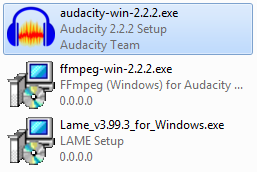
clicchiamo su OK
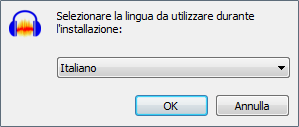
clicchiamo su Avanti
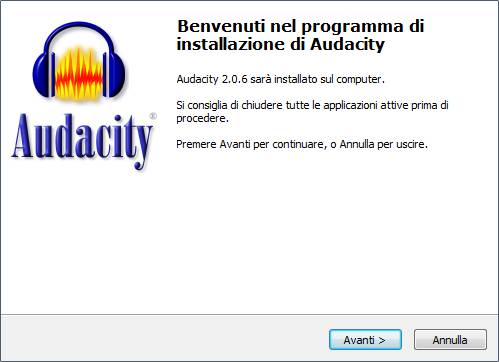
clicchiamo su Avanti
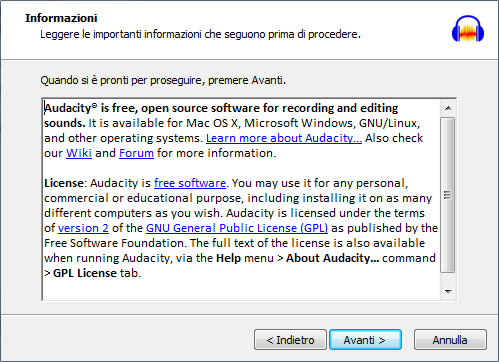
clicchiamo su Avanti
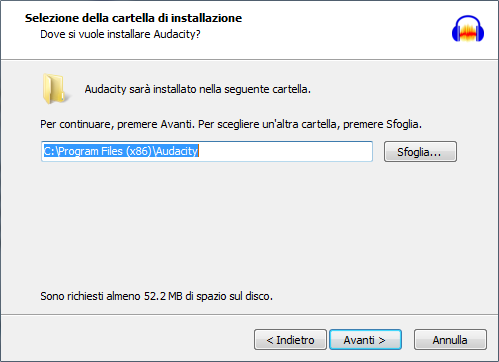
clicchiamo su Avanti
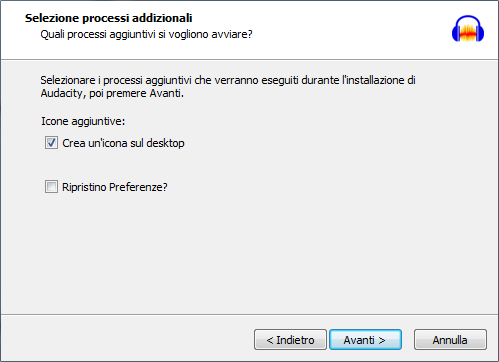
clicchiamo su Installa
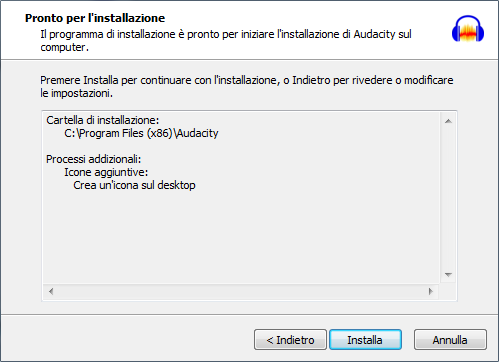
clicchiamo su Avanti
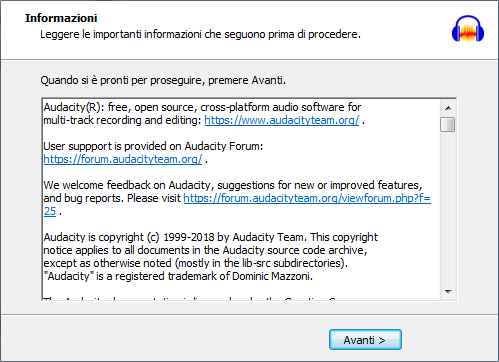
clicchiamo su Fine
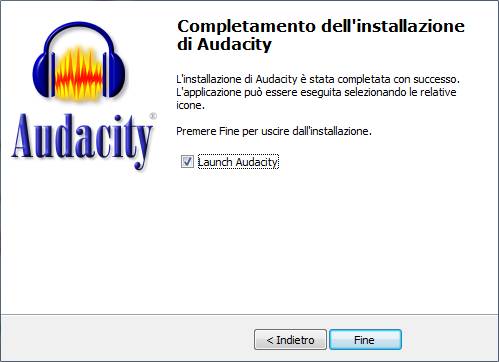
lanciamo il file Lame_vXXXX_for_Windows.exe
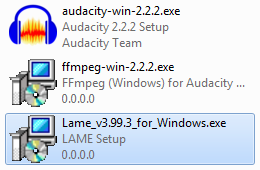
clicchiamo su Next
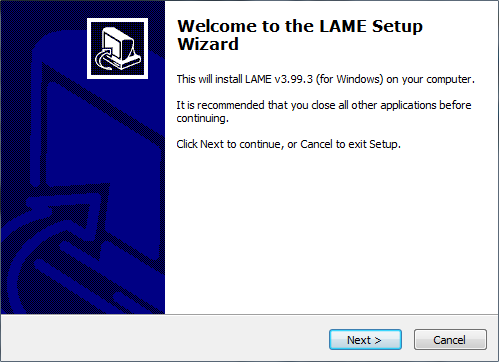
clicchiamo su Next
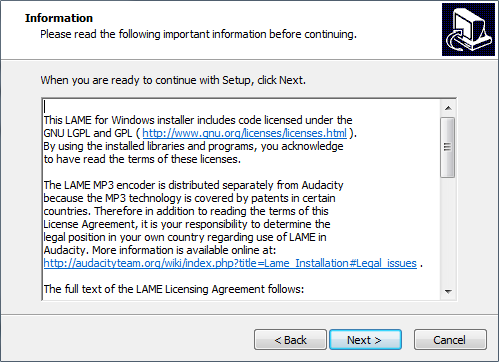
clicchiamo su Next
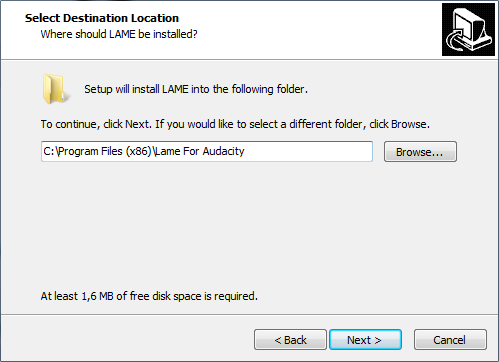
clicchiamo su Install
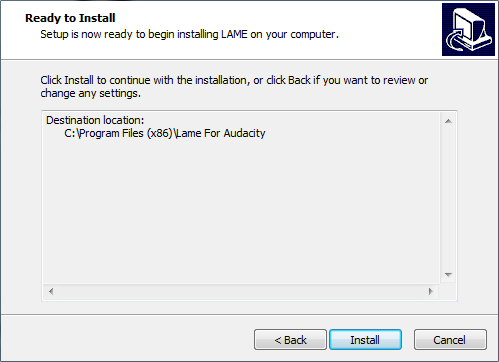
clicchiamo su Finish
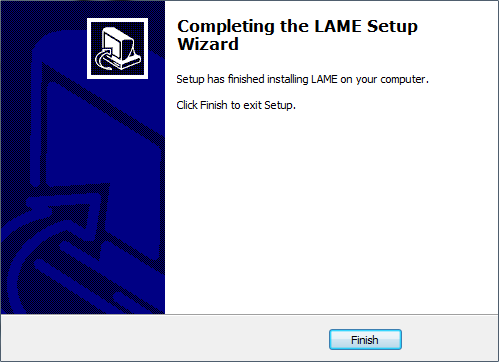
lanciamo il file ffmpeg-win-XXX.exe
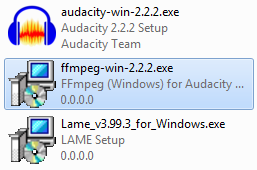
clicchiamo su OK
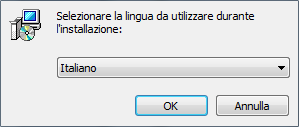
clicchiamo su Avanti
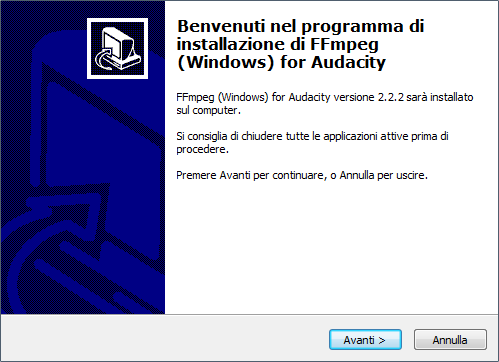
clicchiamo su Avanti
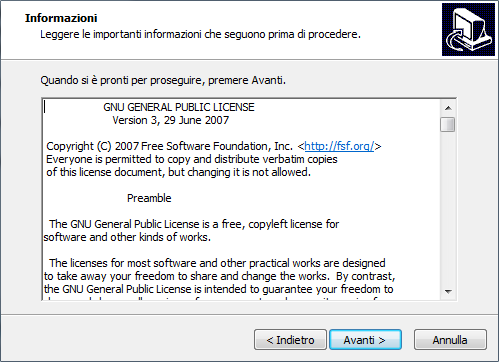
clicchiamo su Avanti
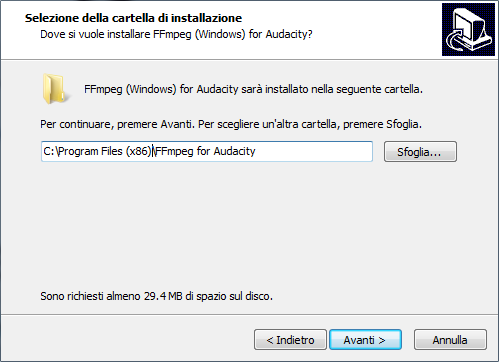
clicchiamo su Installa
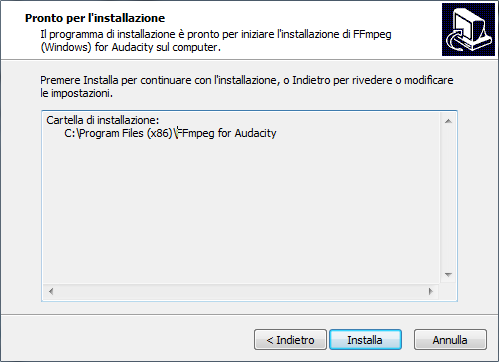
clicchiamo su Fine
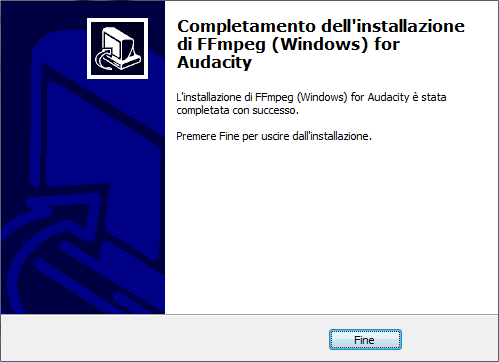
clicchiamo su OK
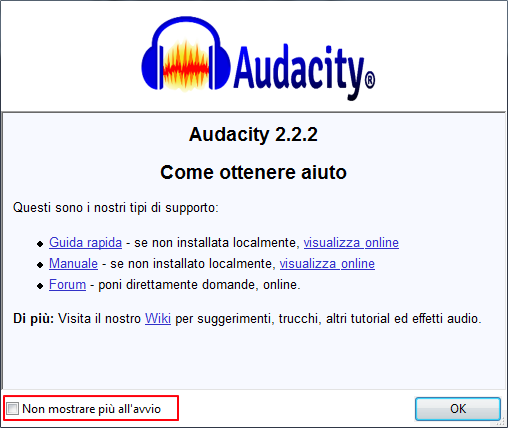
Per la versione Installabile sia la lingua Italiana che i codec vengono riconosciuti automaticamente
Questa e la finestra del programma Audacity, facciamo solo una piccola prova di funzionamento
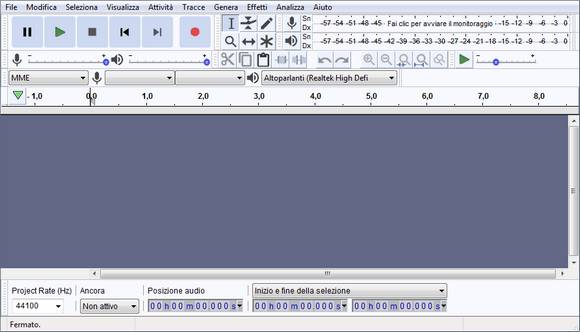
andiamo nel menu File - Apri
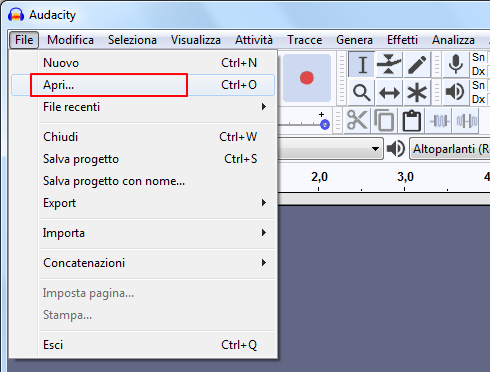
seleziono un brano MP3 e clicco su Apri
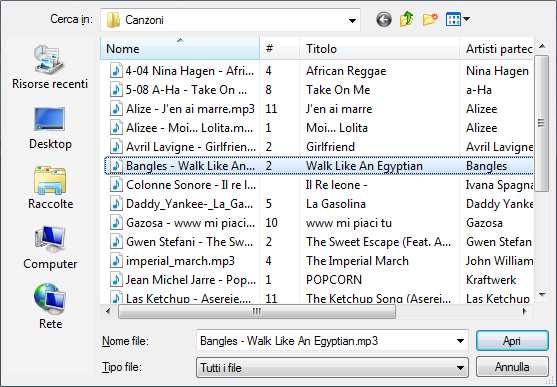
adesso con questo bramo MP3 potrei farci qualsiasi cosa, tagliare delle parti modificarne la velocità e il timbro di voce cantarci sopra collegando un microfono al computer e molto, ma molto altro

a lavoro completato vado in File - Esporta Audio

posso selezionare vari formati audio e cliccando su Opzione anche il bitrate, che è la qualità dell'audio, dal tipo cornetta di telefono ad alta qualità
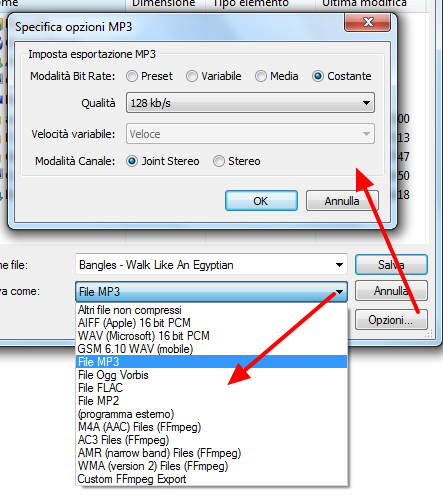
cliccando su Salva compare questa finestra per inserire i metadati dell'artista del brano, specificare l'autore, il genere musicale, ecc. clicco su OK
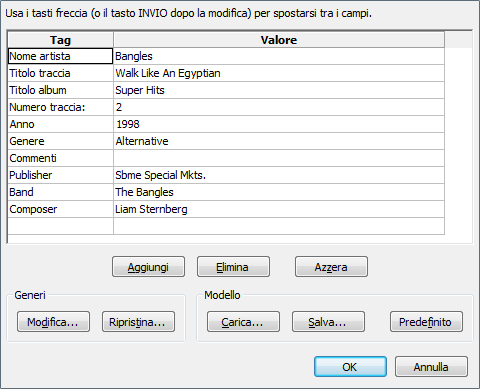
e il programma inizia ad esportare il file audio

Se vi interessa editare l'audio, leggete il manuale che vi ho indicato a inizio articolo.
La versione AUP contiene sia il file Audacity di PortableApps, che il pacchetto dei Codec LAME e FFMPEG,
Se avete installato Audacity dal Menu PortableApps, scaricate il pacchetto e installate solo AUP_Audacity_CODEC che contiene i codec LAME e FFMPEG, leggete le istruzioni che seguono.
Il Codec LAME è necessario per salvare l'audio nel formato MP3
Il Codec FFMPEG permette ad Audacity di importare ed esportare molti altri formati audio come AC3, AMR(NB), M4A e WMA, e di importare audio da file video.
Decomprimete il file ZIP e lanciate prima il file AudacityPortable_xxx.paf.exe
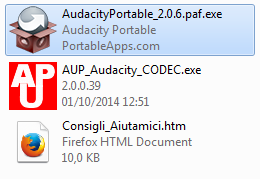
clicchiamo su OK
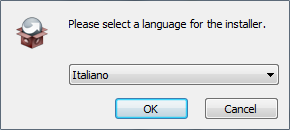
clicchiamo su Avanti
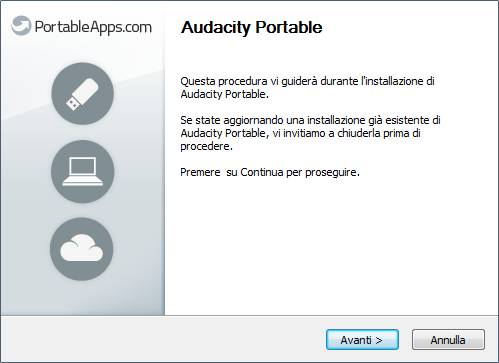
clicchiamo su Installa
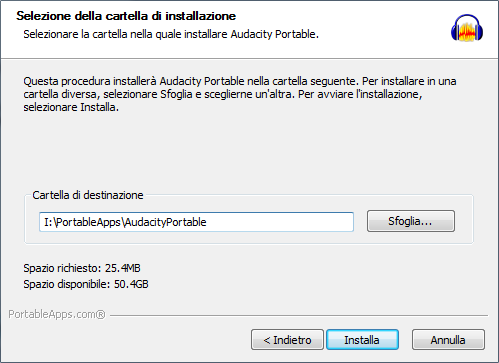
clicchiamo su Fine
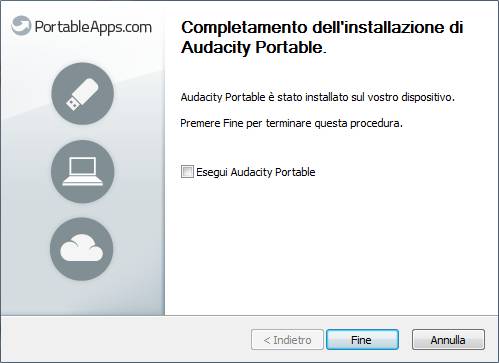
quindi lanciamo il programma AUP_Audacity_CODEC.exe
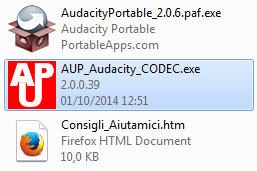
clicchiamo su Avanti
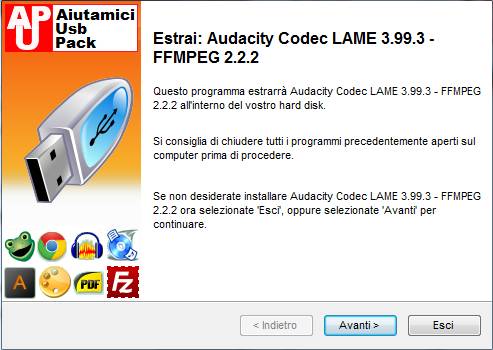
clicchiamo su Avanti
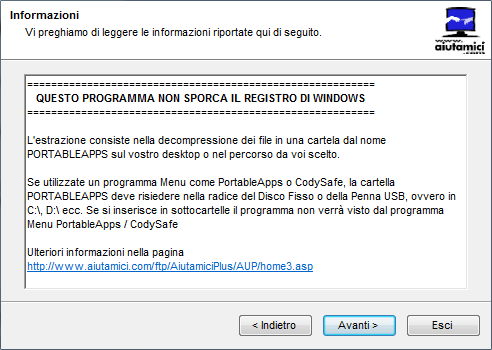
accettiamo la licenza e clicchiamo su Avanti
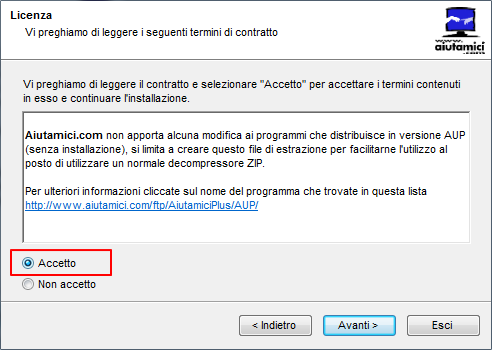
clicchiamo il pulsante indicato dalla freccia
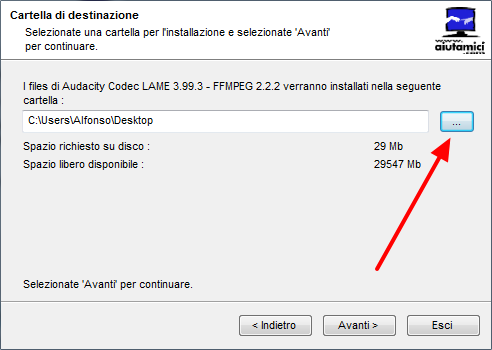
selezioniamo Computer e poi la partizione o la penna USB che contiene il menu, clicchiamo su OK
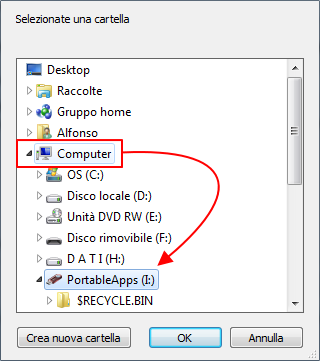
deve risultare solo la lettera della periferica senza alcuna sottocartella, clicchiamo su Avanti
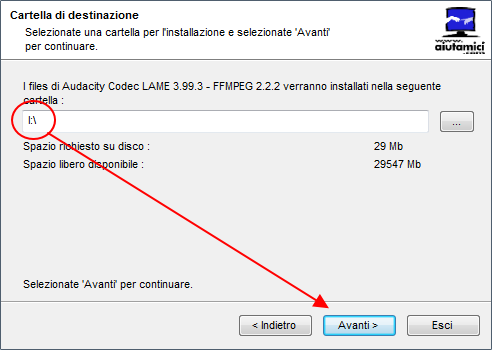
clicchiamo su Avanti
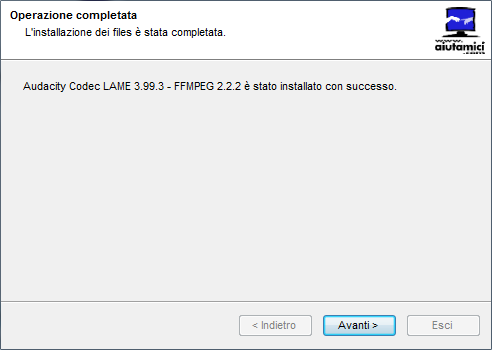
clicchiamo su Esci
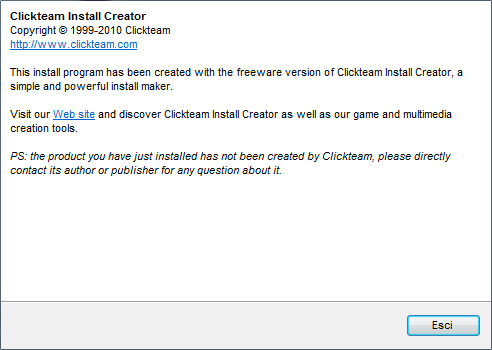
lanciamo il menu PortableApps e clicchiamo su Audacity
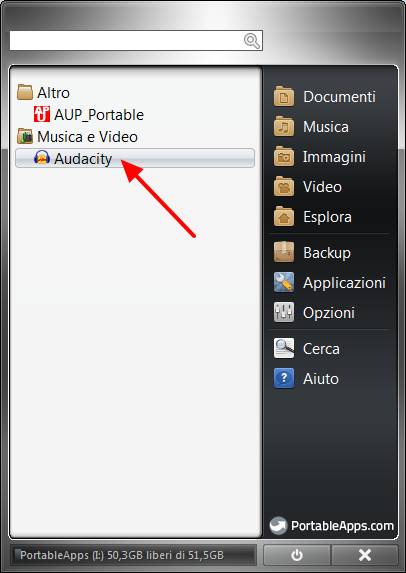
clicchiamo su OK per installare i plug-in mancanti, questi non fanno parte del pacchetto AUP Codec
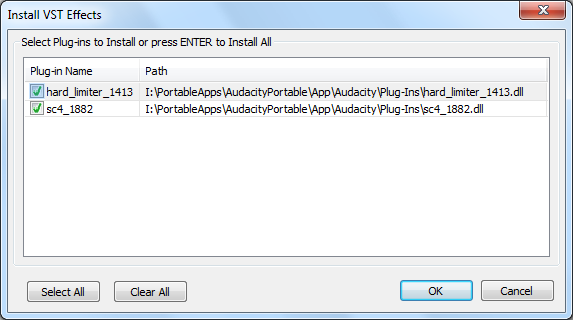
clicchiamo su OK
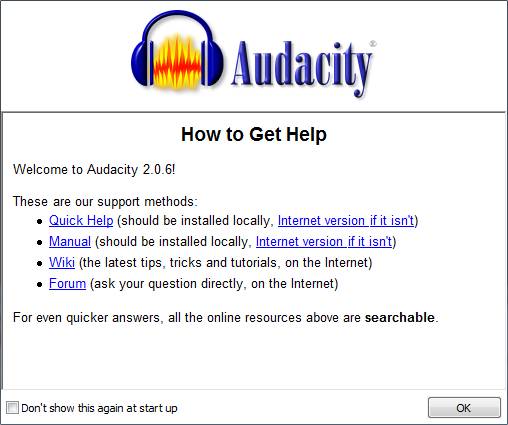
andiamo nel menu Edit - Preferences
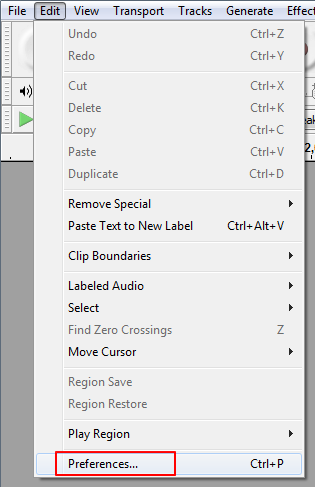
se il programma è in inglese selezioniamo Interface e impostiamo la lingua Italiana
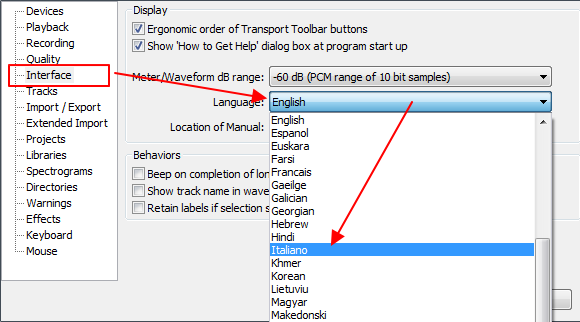
poi selezioniamo Libraries e clicchiamo su Locate per indicare dove si trova il codec FFMPEG
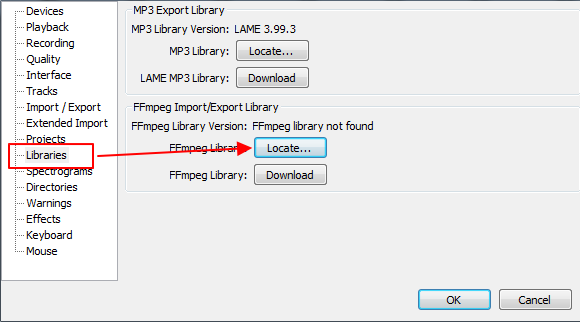
clicchiamo su Browse
il codec è stato depositato nella cartella corretta ma non lo trova perché invece della 52 ora c'è la versione 55, ovviamente ho scelto l'ultima versione
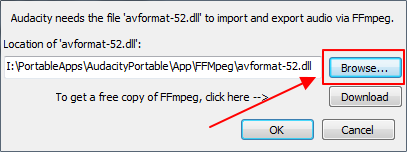
quindi navighiamo fra le cartelle alla ricerca del file, selezioniamo prima Computer - disco dove si trova il menu, quini entriamo in - X: \ PortableApps \ AudacityPortable \ App \ FFMpeg e quindi selezioniamo il file avformat-55.dll, clicchiamo su Apri
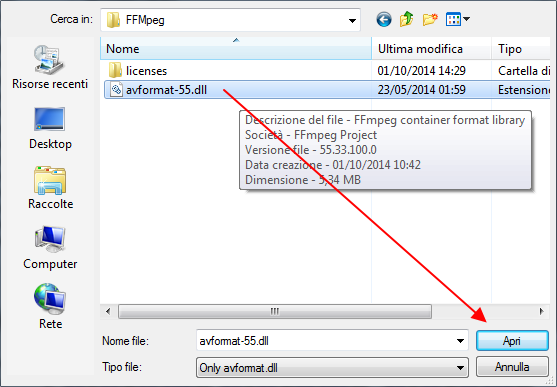
clicchiamo su OK
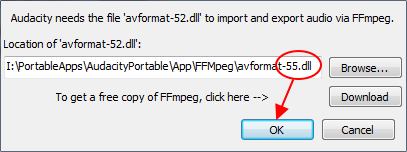
clicchiamo su OK e ora possiamo utilizzare Audacity in Italiano e con i Codec installati